Telepítése Microsoft Silverlight plugin Chrome böngésző
telepítése Silverlight
Windows utasítások
A ablak jelenik meg a Windows felhasználói fiókok felügyelete funkció kérésére engedélyt telepíteni. Ha nem rendelkezik rendszergazdai jogokkal rendelkezik a számítógépen, lépjen kapcsolatba a rendszergazdával, hogy a telepítési folyamat befejezéséhez.
- Töltse le a Silverlight telepítőt a Microsoft.
- Amikor a letöltés befejeződött, kattintson a telepítő a letöltési sáv alján Chrome.
- Kövesse a képernyőn megjelenő utasításokat a Silverlight.
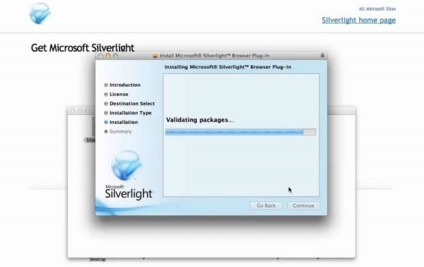
Utasítások Mac
- Töltse le a Silverlight telepítőt a Microsoft.
- Amikor a letöltés befejeződött, kattintson a telepítő a letöltési sáv alján Chrome.
- Kattintson duplán a telepítő.
- Kövesse a képernyőn megjelenő utasításokat a telepítés befejezéséhez.
Engedélyezése vagy letiltása Silverlight plug
Silverlight plug-in alapértelmezés szerint engedélyezve van. A bővítmény lehet engedélyezni vagy tiltani a chrome: plugins.
- Engedélyezés gombra. annak érdekében, hogy újra a beépülő modult.
- Kattintson letiltása. A bővítmény nem fut.